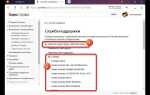Платформа Яндекс Эфир, интегрированная в Яндекс.Видео, предоставляет доступ к широкому спектру контента – от телешоу и прямых эфиров до образовательных роликов. Однако официальный функционал не предусматривает загрузку файлов напрямую на устройство. Чтобы сохранить видео, необходимо использовать сторонние решения и учитывать технические ограничения платформы.
Яндекс Эфир использует потоковую передачу данных с фрагментированной структурой (чаще всего через HLS), что исключает возможность обычной загрузки через браузер. Для обхода этого ограничения применяются инструменты, способные перехватывать и собирать .ts-сегменты в единый файл. На практике наиболее эффективными оказываются yt-dlp и FFmpeg, работающие через командную строку. Оба инструмента поддерживают анализ m3u8-потоков и позволяют сохранить видео с исходным качеством.
Перед началом загрузки необходимо получить прямую ссылку на m3u8-файл. Это возможно через инструменты разработчика в браузере, вкладка Network, с фильтрацией по запросам типа .m3u8. После получения ссылки достаточно передать её в yt-dlp с параметром -f best или в FFmpeg через команду ffmpeg -i [ссылка] -c copy output.mp4. Важно: некоторые потоки защищены токенами с ограниченным временем жизни, поэтому копировать нужно активный адрес.
Следует учитывать, что подобные действия допустимы только для личного использования и при отсутствии ограничений со стороны владельцев контента. Распространение загруженных видео может нарушать условия лицензии и авторские права.
Где найти исходный файл видео на Яндекс Эфире
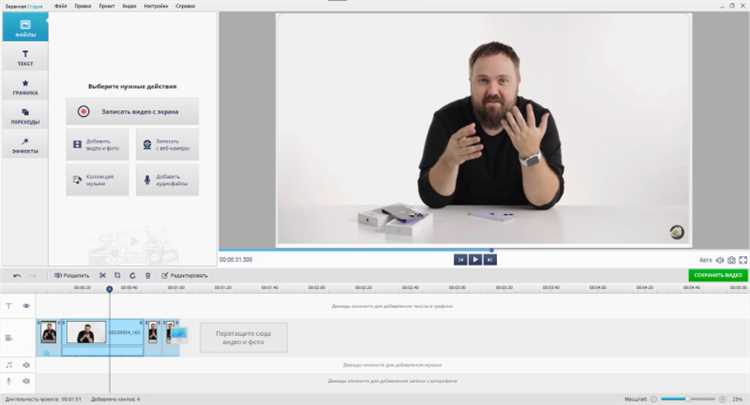
Прямой доступ к исходному файлу видео на Яндекс Эфире возможен только при наличии ссылки на медиапоток. Для получения этой ссылки необходимо воспользоваться инструментами разработчика браузера:
- Откройте нужное видео на Яндекс Эфире в браузере (рекомендуется Google Chrome или Firefox).
- Нажмите F12 или кликните правой кнопкой мыши по странице и выберите пункт «Просмотреть код» или «Инструменты разработчика».
- Перейдите во вкладку Network (Сеть).
- Обновите страницу (F5), чтобы зафиксировать загрузку всех ресурсов.
- В поле фильтра введите .m3u8 или .mp4.
- Найдите запрос с соответствующим расширением и кликните по нему.
- Скопируйте URL из секции Headers → Request URL.
Если видео транслируется через HLS, ссылка будет иметь формат .m3u8. Для загрузки потребуется конвертация потока в файл через специализированные инструменты, например ffmpeg или онлайн-сервисы.

Откройте страницу с нужным видео в браузере Google Chrome. Нажмите клавишу F12 для запуска инструментов разработчика. Перейдите во вкладку Network, затем начните воспроизведение видео.
В фильтре запроса введите .m3u8 или .mpd – это расширения потоковых плейлистов. Найдите запрос, содержащий такие ссылки, в столбце Name. Щёлкните по нему и откройте вкладку Headers.
В разделе Request URL будет указана прямая ссылка на поток. Она начинается с https:// и заканчивается на .m3u8 или .mpd. Скопируйте её полностью.
Если видео защищено через DRM, ссылка может быть недоступна или вести к зашифрованному потоку. В этом случае поможет анализ Media во вкладке Network или использование прокси-снятия трафика, например, через mitmproxy.
Для удобства можно использовать расширения, такие как Video DownloadHelper. Они автоматически распознают прямые потоки при воспроизведении и позволяют скопировать нужный URL без анализа вручную.
| Форматы потоков | .m3u8, .mpd |
| Инструменты | Chrome DevTools, mitmproxy, Video DownloadHelper |
| Признаки прямого потока | Длинный URL, наличие сегментов (.ts), отсутствие HTML-обёртки |
Загрузка видео через инструменты разработчика в браузере
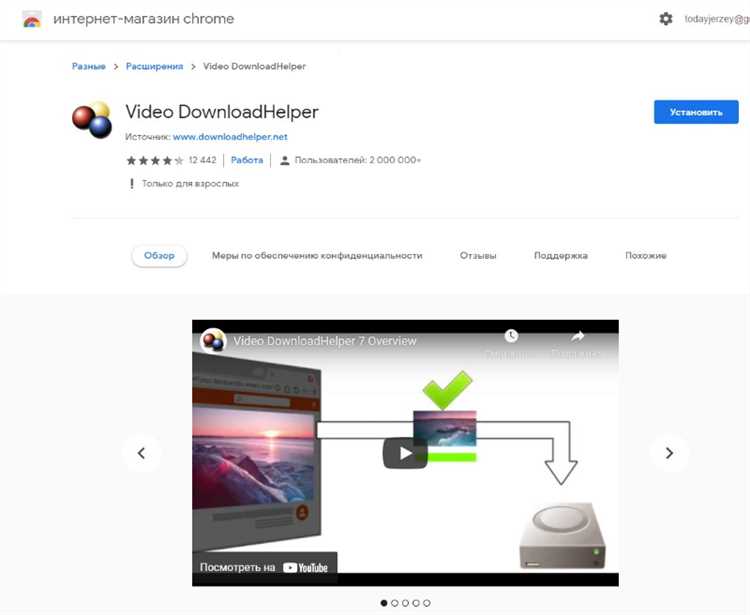
Откройте видео на Яндекс Эфире, поставьте его на паузу. Нажмите F12 для запуска панели разработчика. Перейдите во вкладку «Network», затем обновите страницу (F5), чтобы отобразить все запросы.
В строке фильтра введите «m3u8» или «mp4». Найдите запрос с содержимым типа «media» или «application/x-mpegURL». Кликните по нему и перейдите на вкладку «Headers». Скопируйте прямую ссылку из строки «Request URL».
Откройте новую вкладку, вставьте полученный адрес. Если это .mp4-файл – он откроется сразу, нажмите ПКМ и выберите «Сохранить видео как…».
Если это плейлист .m3u8, используйте утилиту youtube-dl или её аналог с аргументом:
youtube-dl "вставьте_ссылку_на_m3u8"
Команда скачает видео в файл .mp4. Убедитесь, что на устройстве установлен Python и библиотека FFmpeg, иначе сохранение не произойдёт.
Использование сторонних программ для захвата потока

Для сохранения видео с Яндекс Эфира, когда прямое скачивание невозможно, применяют программы захвата потока. Одно из стабильных решений – OBS Studio. Установите его с официального сайта obsproject.com. После запуска выберите «Источник» → «Захват окна» или «Захват экрана» в зависимости от способа воспроизведения видео. Укажите окно браузера, в котором запущен Яндекс Эфир, и настройте параметры захвата.
Альтернатива – ApowerREC. После установки активируйте режим записи области экрана и выберите зону воспроизведения. Поддерживается планирование записи, полезное при ожидании трансляций. Видео сохраняется в выбранную папку автоматически после окончания.
Важно отключить уведомления и посторонние окна во время записи, чтобы избежать артефактов. Использование сторонних программ – надёжный способ сохранить поток с Яндекс Эфира при любых ограничениях загрузки.
Конвертация загруженного потока в обычный видеофайл
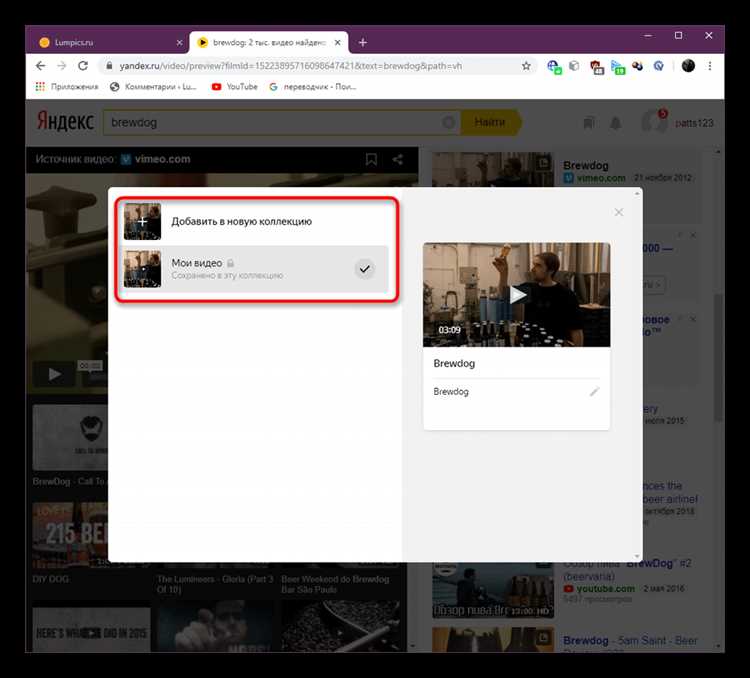
После загрузки потока с Яндекс Эфира чаще всего получается файл формата .ts или .m3u8. Эти форматы представляют собой фрагментированные потоки и не воспроизводятся корректно на большинстве устройств без предварительной обработки.
Для объединения и преобразования потока в стандартный формат рекомендуется использовать FFmpeg. Установите его с официального сайта или через пакетный менеджер (например, Homebrew: brew install ffmpeg или Chocolatey: choco install ffmpeg).
Для конвертации используйте команду:
ffmpeg -i input.ts -c copy output.mp4
Если исходный файл – плейлист .m3u8, команда будет следующей:
ffmpeg -i playlist.m3u8 -c copy output.mp4
Ключ -c copy позволяет избежать повторного кодирования, сохраняя исходное качество и ускоряя процесс. Если проигрывание результата вызывает ошибки, замените -c copy на -c:v libx264 -c:a aac для перекодировки видео и аудио:
ffmpeg -i input.ts -c:v libx264 -c:a aac output.mp4
Файл output.mp4 будет совместим с большинством видеоплееров и устройств. После завершения операции можно удалить исходные сегменты для освобождения места.
Хранение и просмотр скачанного видео на мобильных устройствах
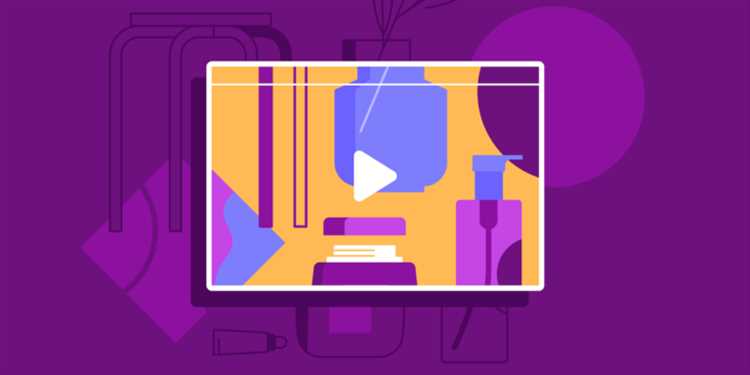
Для хранения видео с Яндекс Эфира на мобильных устройствах важно выбрать подходящий формат. Для этого подходят видеофайлы в форматах MP4 или AVI, так как они совместимы с большинством медиаплееров. После загрузки видео на устройство его можно сохранить в папке «Видео» или другом доступном месте в файловой системе.
Чтобы просматривать скачанное видео, используйте стандартные плееры, такие как VLC или MX Player, которые поддерживают широкий спектр форматов. Важно, чтобы плеер был обновлён, так как новые версии обычно обеспечивают лучшую производительность и поддержку последних кодеков.
Для удобства можно настроить автоматическую сортировку скачанных файлов в соответствующие категории (видео, музыка, документы) через файловый менеджер. Это позволит быстро находить нужное видео и упрощает доступ к содержимому на мобильном устройстве.
Если видеофайл слишком большой и занимает много места, рассмотрите возможность использования облачных хранилищ для временного хранения, таких как Google Диск или Яндекс.Диск. Это освободит место на устройстве, но при этом видео останется доступным для просмотра через приложение или браузер.
В случае низкой скорости интернета для загрузки видео с Яндекс Эфира рекомендуется использовать Wi-Fi, чтобы избежать лишних затрат на мобильный трафик и ускорить процесс скачивания.
Вопрос-ответ:
Как скачать видео с Яндекс Эфира на устройство?
Чтобы скачать видео с Яндекс Эфира, нужно использовать сторонние сервисы или программы. Прямой функции скачивания на платформе нет. Один из популярных способов – это использование расширений для браузеров или онлайн-сервисов, которые позволяют скачать видео по ссылке. Также можно воспользоваться программами для записи экрана, если другие способы недоступны.
Можно ли сохранить видео с Яндекс Эфира на телефон?
Скачивание видео с Яндекс Эфира на мобильное устройство также не поддерживается напрямую. Однако можно использовать специализированные приложения или веб-сервисы, которые позволяют загрузить видео с платформы на телефон. Например, существует несколько приложений для Android и iOS, которые позволяют скачивать файлы с различных источников, в том числе с Яндекс Эфира, через функцию копирования ссылки на видео.
Какие программы можно использовать для скачивания видео с Яндекс Эфира?
Для скачивания видео с Яндекс Эфира подойдут программы, поддерживающие работу с видеопотоками. Например, можно использовать программу 4K Video Downloader, которая позволяет скачать видео с различных сайтов, в том числе с Яндекс Эфира. Другим вариантом является использование расширений для браузеров, таких как Video DownloadHelper, которые автоматически находят доступные для скачивания файлы на странице.
Почему нельзя скачать видео с Яндекс Эфира напрямую?
Яндекс Эфир не предоставляет функционала для скачивания видео по нескольким причинам. Во-первых, это может быть связано с защитой авторских прав. Платформа ориентирована на потоковую передачу контента, а не на его сохранение на устройствах пользователей. Это ограничение помогает предотвратить незаконное распространение материалов и обеспечивает более стабильную работу сервиса.